Comment réparer le verrouillage d'iCloud sur l'iPhone et l'iPad
May 23, 2025 • Déposé à: Déverrouiller Appareil iOS et Android • Des solutions éprouvées
Il n'y a rien de plus triste que de travailler toute sa vie pour s'offrir la dernière marque de son iPhone ou iPad préféré et de se rendre compte que l’incontournable option iCloud a été verrouillée par son propriétaire ou par la société qui vous l'a vendu. Sans l'option iCloud, vous ne pouvez pas sauvegarder vos informations et vous ne pouvez pas non plus protéger votre vie privée. C'est pour cette raison que j'ai avec moi la méthode pour réparer le verrouillage d'iCloud. Beaucoup de gens ont toujours affirmé que le verrouillage iCloud ne peut pas être surpassé en raison de certains facteurs. Cependant, grâce à la technologie, je suis ici pour prouver le contraire à tous ceux qui doutent.
Avec la méthode pour réparer le verrouillage d'iCloud, vous n'avez plus à vous inquiéter ou à vous stresser lorsque vous achetez un iPhone ou un iPad pour votre plaisir ou votre confort. Dans cet article, je vais vous expliquer trois des étapes les plus simples et les plus fondamentales pour réparer le verrouillage iCloud en quelques minutes.
- Méthode 1: Corriger le verrouillage iCloud via Apple
- Méthode 2: Comment réparer le verrouillage d'iCloud par le propriétaire
- Méthode 3: Comment réparer le verrouillage d'iCloud via Official iPhoneUnlock
- Méthode 4: Comment réparer iCloud avec un outil efficace
Méthode 1: Corriger le verrouillage iCloud via Apple
Dans un passé récent, Apple a essayé d'empêcher ses utilisateurs de déverrouiller le stockage iCloud, peut-être en raison de l'augmentation des cas de vol et de violation de la vie privée. Il semble toutefois trop tard pour que la société arrête ce processus de réparation du verrou iCloud, car elle aide aujourd'hui ses utilisateurs à déverrouiller le verrou iCloud. Voici l'une des méthodes les plus couramment utilisées par Apple pour réparer le verrou iCloud.
Etape 1: Entrez vos données de connexion
Pour accéder à votre appareil, vous devez d'abord entrer votre identifiant Apple unique et votre mot de passe, puis vous connecter à votre appareil.
Etape 2: Rechercher mon iPhone
Une fois que vous avez accédé à votre appareil, repérez l'option "Find My iPhone" et désactivez-la. Cette option particulière fonctionne en verrouillant votre iCloud par mesure de sécurité. C'est aussi la principale raison pour laquelle vous ne pouvez pas accéder à votre compte iCloud.
Etape 3: Restaurer votre appareil
L'option "Find My iPhone" étant désactivée, réinitialisez votre appareil en supprimant toutes vos données et tous vos réglages. Vous pouvez le faire en suivant cette procédure. Cliquez sur Settings puis General puis Reset puis Erase Content and all Settings. Ce processus effacera complètement votre appareil pour le ramener à son état par défaut. Vous devez également noter que cette procédure peut varier d'une version à l'autre.
Etape 4: S'inscrire
Une fois que votre téléphone a retrouvé son état par défaut, connectez-vous à l'aide de vos coordonnées Apple comme expliqué à l'étape 1. Une fois que vous êtes connecté, il vous suffit de configurer votre iPad ou iPhone avec de nouveaux détails. Essayez également d'accéder à l'option iCloud pour vous assurer que le verrouillage n'est plus disponible. Lorsque vous êtes satisfait de ce que vous voyez, déconnectez-vous et reconnectez-vous pour être sûr. Si tout va bien, vous pouvez y aller.
Méthode 2: Comment réparer le verrouillage d'iCloud par le propriétaire
Une autre méthode facile pour réparer le verrou iCloud consiste à contacter directement le propriétaire. Dans la plupart des cas, de nombreux utilisateurs d'iPhone et d'iPad verrouillent l'option iCloud afin de protéger leur vie privée. Si la personne qui vous a vendu l'appareil est le véritable propriétaire, elle devrait être en mesure de vous donner les codes de déverrouillage iCloud.
Cette approche a toutefois un inconvénient. Elle n'est applicable que si vous pouvez retrouver le propriétaire légitime de l'iPad ou de l'iPhone ou si l'entreprise qui vous l'a vendu sait comment enlever le verrou. Si vous n'arrivez pas à joindre le propriétaire, je vous recommande de chercher d'autres solutions, comme nous allons le voir dans cet article.
Méthode 3: Comment réparer le verrouillage d'iCloud via Official iPhoneUnlock
L'une des méthodes les plus efficaces, les plus sûres et les plus rapides pour réparer le verrou iCloud est l'utilisation de l'outil d'assistance à la réparation. Official iPhoneUnlock. Avec l'aide du processus de suppression du verrou d'activation iCloud, vous pouvez facilement contourner le verrou d'activation iCloud et le supprimer complètement de votre appareil. Voici un processus détaillé sur la façon dont vous pouvez le faire de manière transparente avec la tranquillité d'esprit que vos données et toutes les informations précieuses seront conservées en place.
Etape 1: Achat du service
Pour que vous puissiez déverrouiller le verrou iCloud, en utilisant cette méthode, vous devez d'abord obtenir les droits nécessaires. Pour obtenir ces droits, il suffit d'acheter leurs services. Le prix auquel vous serez facturé dépendra du modèle de votre appareil. Pour acheter ces services, visitez le site web de Official iPhoneUnlock et sélectionnez "iCloud Unlock" pour sa fonction "iCloud Unlock/Activation Lock Removal", puis entrez votre numéro IMEI dans la liste déroulante comme illustré ci-dessous. Une fois que vous avez repéré la marque ou le modèle de votre téléphone, cliquez sur l'onglet "Ajouter au panier". Le prix auquel vous allez être facturé s'affiche sur votre droite.

Etape 2: Entrez votre adresse e-mail
Une nouvelle page contenant les détails de votre achat, comme indiqué ci-dessous, s'ouvrira. Saisissez votre adresse électronique comme demandé et cliquez sur le bouton "Continuer". Assurez-vous que vous avez saisi l'adresse électronique correcte, car elle sera utilisée pour vous informer que votre verrou iCloud n'est plus actif.

Etape 3: Options de paiement
Une fois que vous avez saisi votre adresse électronique, une nouvelle interface vous demandant de choisir votre mode de paiement préféré s'affiche. Choisissez votre méthode préférée en cliquant sur l'onglet "Pay with Credit or Debit Card" et saisissez vos coordonnées bancaires. Une fois que vous aurez soumis votre paiement, votre verrou iCloud sera déverrouillé après une période de 2 à 3 jours. Un courriel de confirmation sera envoyé à votre adresse électronique désignée. Comme cela, votre verrou iCloud est supprimé et vous êtes libre d'utiliser iCloud.

Méthode 4: Comment réparer iCloud avec un outil efficace
Si vous ne parvenez pas à réparer le verrouillage d'iCloud à l'aide des méthodes ci-dessus, nous vous recommandons de consulter Dr.Fone – Déverrouillage de l'écran (iOS) – un outil unique en son genre qui fonctionne lorsque vous souhaitez déverrouiller les verrous d'écran sans effort. Il présente une grande compatibilité avec les derniers iPhones et les dernières versions d'iOS. De plus, vous n'avez pas besoin d'être calé en technologie pour jouer avec cet outil. Faites-nous savoir comment il fonctionne pour réparer le verrouillage iCloud.

Dr.Fone - Déverrouillage de l'écran
Corriger l'erreur "L'iPhone ne peut pas se connecter à iTunes" en 5 minutes
- Solution bienvenue pour réparer "L'iPhone est désactivé, connectez-vous à itunes"
- Supprimer efficacement l'écran de verrouillage de l'iPhone sans le code d'accès.
- Fonctionne pour tous les modèles d'iPhone, iPad et iPod touch.
- Entièrement compatible avec les dernières versions d'iOS.

Comment réparer le verrouillage d'iCloud avec Dr.Fone ? Déverrouillage de l'écran(iOS)
Etape 1: Autoriser le programme à démarrer
Après avoir téléchargé et installé Dr. Fone – Déverrouillage de l'écran (iOS) à partir de son site officiel, lancez-le. Maintenant, à l'aide d'un cordon USB, branchez votre appareil au PC. Cliquez sur "Déverrouiller" dans l'interface principale.

Etape 2: Sélectionnez Déverrouiller Apple ID
Lorsque l'écran suivant apparaît, vous devez cliquer sur le bouton "Déverrouiller l'identifiant Apple”.

Etape 3: Saisir le mot de passe
À l'étape suivante, assurez-vous d'entrer le mot de passe de l'écran. Faites confiance à l'ordinateur et laissez le programme scanner l'appareil.

Etape 4: Réinitialiser tous les paramètres
Des instructions vous seront données sur l'écran suivant. Assurez-vous de les suivre attentivement et de réinitialiser les paramètres de votre appareil. Maintenant, redémarrez l'appareil.

Etape 5: Corriger le verrouillage d'iCloud
Lorsque l'appareil redémarre, le programme commence lui-même à réparer le verrou iCloud. Il vous suffit d'attendre patiemment que le processus soit terminé.

Etape 6: Vérifiez l'identifiant iCloud
Enfin, vous recevrez une nouvelle fenêtre dans laquelle vous pourrez vérifier si vous avez réparé iCloud ou non.
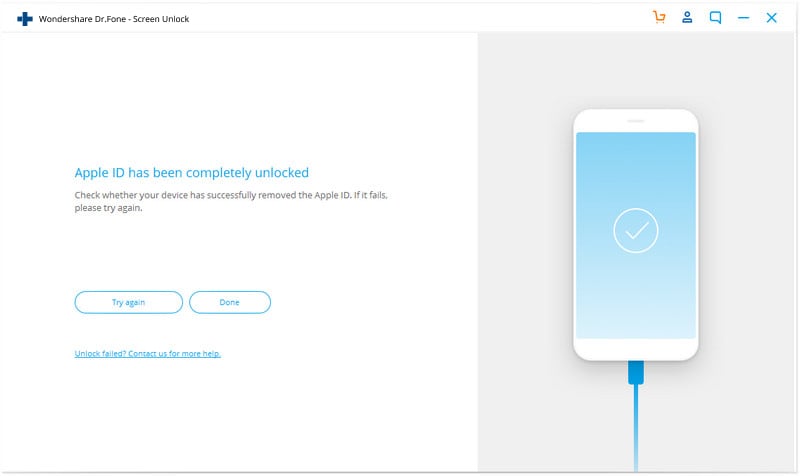
Comme nous l'avons vu, différentes méthodes pour réparer le verrouillage d'iCloud sont disponibles. La méthode que vous choisirez dépendra uniquement de vos propres préférences. Comme nous l'avons vu, les différentes méthodes ont leurs propres avantages et inconvénients. Certaines suppriment l'intégralité de vos données, tandis que d'autres vous font payer un certain montant. Ce que vous devez toujours garder à l'esprit, c'est le fait que vous pouvez réparer le verrouillage d'iCloud à votre guise. Vous n'avez plus à vous inquiéter d'être bloqué à partir de votre compte iCloud.

















Blandine Moreau
staff Rédacteur